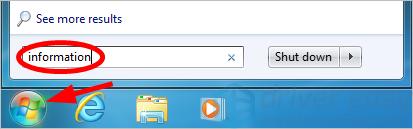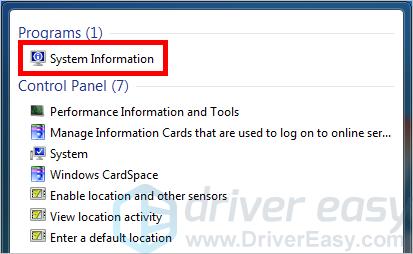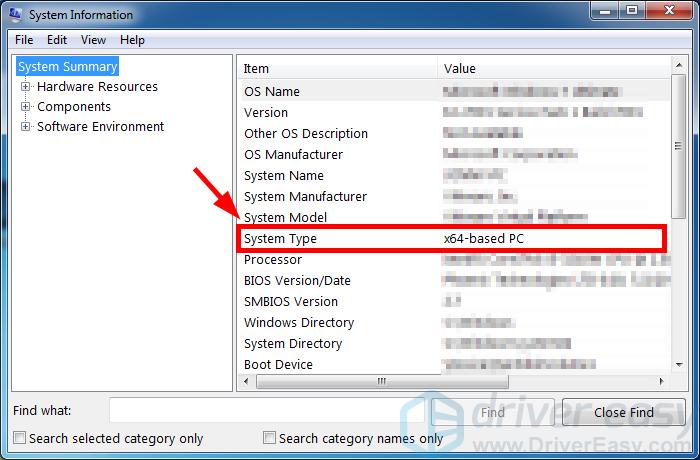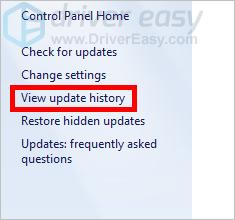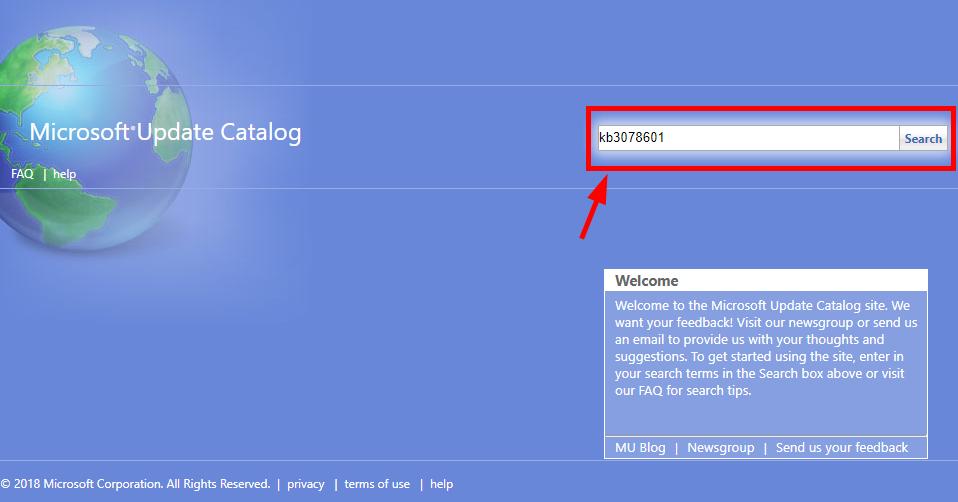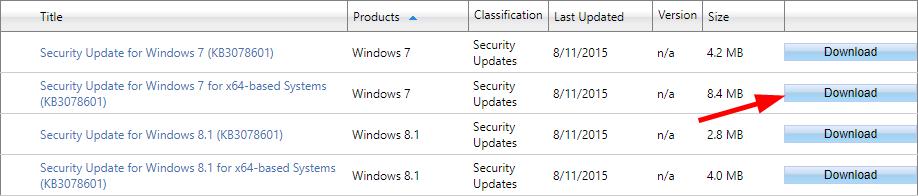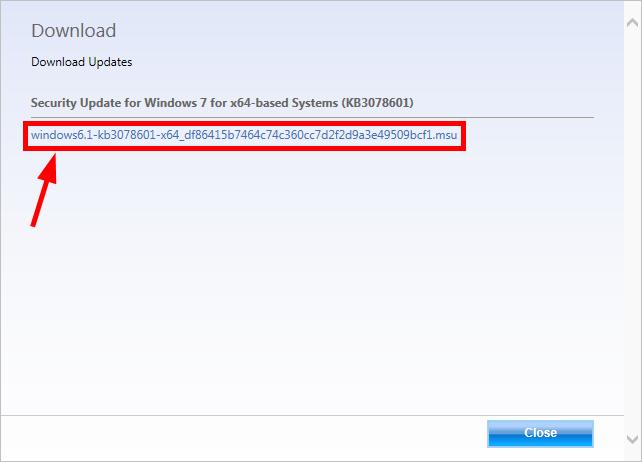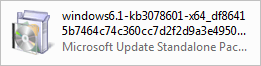Windows 7 Update Failed [SOLVED]
Windows Update falhou na instalação de atualizações para o seu computador com Windows 7? Não se preocupe… Apesar de ser incrivelmente frustrante, você definitivamente não é o único a experimentar este problema. E mais importante, é corrigível…
Tente estas correções:
Não precisa tentar todas elas; apenas trabalhe na lista até encontrar a que funciona para você.
- Executar o troubleshooter do Windows Update
- Refinir componentes do Windows Update
- Instalar manualmente as atualizações para seu sistema
Correção 1: Execute o troubleshooter do Windows Update
O troubleshooter do Windows Update detecta e tenta corrigir problemas com o Windows Update. Para executar o troubleshooter:
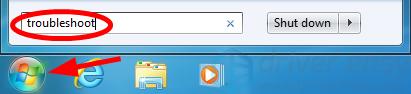
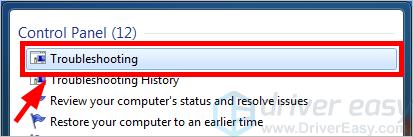

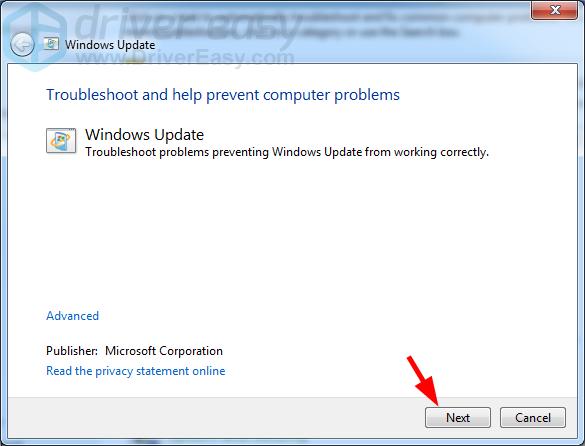
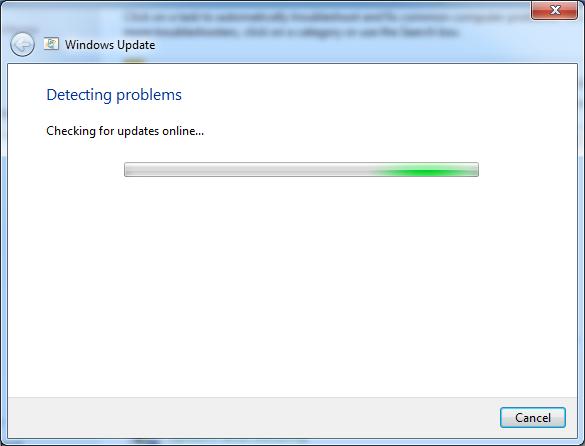
Se o troubleshooter corrigiu seu problema com o Windows Update, ótimo! Mas se não, ainda há mais duas correções para você tentar…
Correção 2: Reset Windows Update components
Windows Update pode não estar funcionando corretamente por causa dos componentes corrompidos do Windows Update no seu computador. Para resolver este problema, você deve redefinir esses componentes:
- Clique no botão Iniciar no canto inferior esquerdo da sua tela, depois digite “cmd”.
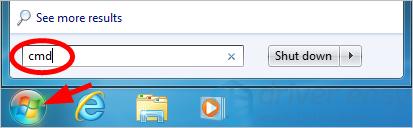
- Clique com o botão direito do mouse em cmd.exe e selecione Executar como administrador.
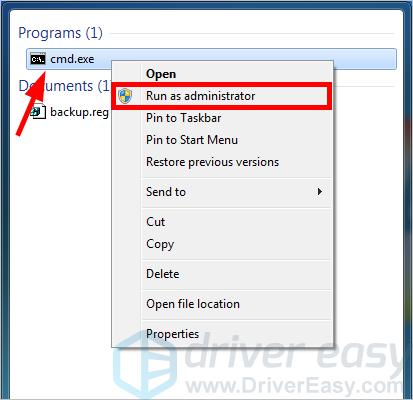
- No prompt de comando, digite as seguintes linhas de comando e pressione Enter no seu teclado após digitar cada:
net stop bitsnet stop wuauservnet stop appidsvcnet stop cryptsvc
Estes comandos param os serviços de sistema relacionados ao Windows Update. - No prompt de comando, digite estas linhas de comando e pressione Enter após digitar cada uma delas no prompt de comando:
ren %systemroot%\SoftwareDistribution SoftwareDistribution.oldren %systemroot%\system32\catroot2 catroot2.old
Estes comandos irão renomear a pasta SoftwareDistribution e catroot2, que são usadas pelo Windows Update para armazenar arquivos temporários. Quando eles forem renomeados, o Windows Update vai pensar que estas pastas estão faltando, e criar novas pastas. O objetivo disto é forçar seu sistema a usar as novas pastas SoftwareDistribution e catroot2 para que você evite os problemas do Windows Update causados pelas pastas antigas. - No prompt de comando, digite estes comandos e pressione Enter após cada:
net start bitsnet start wuauservnet start appidsvcnet start cryptsvc
Estes comandos iniciam os serviços de sistema relacionados ao Windows Update
Agora verifique se isto resolveu seu problema com o Windows Update. Espero que tenha resolvido. Mas se não, você pode precisar…
Correção 3: Instale as atualizações para o seu sistema manualmente
Você também pode baixar e instalar a atualização manualmente se o Windows Update falhou em fazer isso para você. Veja como fazê-lo: